WatchGuard Cloud では、ThreatSync アクティビティに関するアラートを生成して通知を送信する通知ルールを構成することができます。通知ルールにより、ネットワークと endpoint における新たな脅威に容易に対応し、インシデントの変化や修正済みの脅威を認識できるようになります。
送信方法
各ルールで、以下の送信方法の 1 つを選択することができます。
- なし — ルールに基づき、WatchGuard Cloud のアラート ページに表示されるアラートが生成されます。
- 電子メール — ルールに基づき、WatchGuard Cloud のアラート ページに表示されるアラートが生成され、指定されている受信者に通知メールが送信されます。
ThreatSync 通知ルールを追加する
ThreatSync 通知ルールを追加するには、以下の手順を実行します。
- 管理 > 通知 の順に選択します。
- ルール タブを選択します。
- ルールを追加する をクリックします。
ルールを追加する ページが開きます。

- ルールを追加する ページの 名前 テキスト ボックスに、ルールの名前を入力します。
- 通知の送信元 ドロップダウン リストから、ThreatSync を選択します。
- 通知の種類 ドロップダウン リストから、以下の ThreatSync 通知の種類のいずれかを選択します。
- 新規インシデント — 指定されている条件に該当する新しいインシデントのアラートが生成されます。
- 実行済みアクション — 指定されている条件に該当する実行済みアクションのアラートが生成されます。
- アーカイブ済みのインシデント — 指定されている条件に該当するインシデントがアーカイブされた際にアラートが生成されます。
- (任意) ルールの 説明 を入力します。
- アラートが生成される条件を選択します。
- リスク開始〜リスク終了 — リスク スコアの範囲を 1 ~ 10 の間で選択します。
- インシデントの種類 — インシデントの種類を 1 つまたは複数選択します。
- デバイスの種類 — 1 つまたは複数のデバイスの種類を選択します。
- アクション — 実行されたアクションを 1 つまたは複数選択します (実行済みアクションの通知の種類のみ)。
- ルールに基づきアラートが生成された際に電子メール メッセージが送信されるようにするには、以下の手順を実行します。
- 送信方法 ドロップダウン リストから、電子メール を選択します。
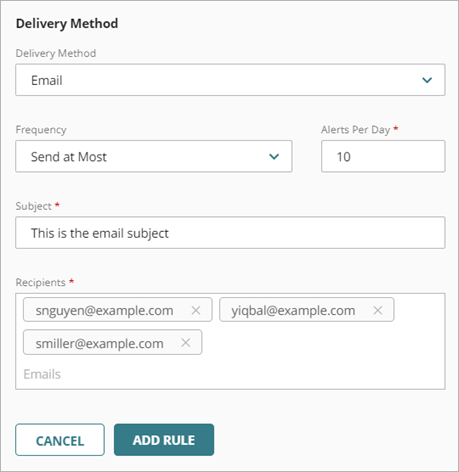
- 頻度 ドロップダウン リストから、ルールに基づき 1 日に送信される電子メール数を選択します。
- ルールに基づきアラートが生成されるごとに電子メールが送信されるようにするには、すべてのアラートを送信する を選択します。
- ルールに基づき送信される電子メール メッセージ数の 1 日の上限を設定するには、最大送信数 を選択します。1 日あたりのアラート数 テキスト ボックスに、このルールに基づき送信される電子メール メッセージの 1 日の最大数を入力します。1 日あたり最大 2 万件のアラート数を設定することができます。
- 件名 テキスト ボックスに、このルールに基づきアラートが生成された際に送信される電子メール メッセージの件名を入力します。
- 受信者 セクションに、1 つまたは複数の電子メール アドレスを入力します。電子メール アドレスを入力するたびに Enter を押すか、電子メール アドレスをスペース、コンマ、またはセミコロンで区切ります。
- 送信方法 ドロップダウン リストから、電子メール を選択します。
- ルールを追加する をクリックします。
通知ルールを削除するには、削除するルールの横にある ![]() をクリックします。
をクリックします。
ThreatSync アラートの管理については、WatchGuard Cloud アラートを管理する を参照してください。